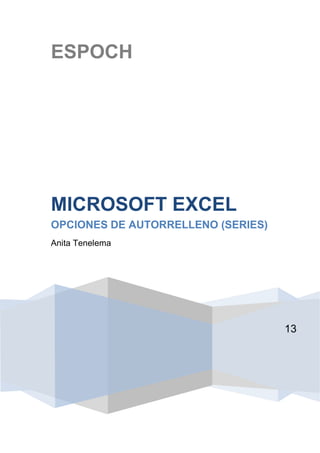
Excel Autorrelleno Series
- 1. ESPOCH MICROSOFT EXCEL OPCIONES DE AUTORRELLENO (SERIES) Anita Tenelema 13
- 2. TABLA DE CONTENIDO 1.- OPCIONES DE AUTORELLENO (SERIES) ................................................ 1 2.- AUTOCOMPLETAR ...................................................................................... 2 3.- AUTORELLENAR ......................................................................................... 2 4.- BIBLIOGRAFIA: ............................................................................................ 5
- 3. TABLA DE ILUSTRACIONES Opciones de Relleno .......................................................................................... 1 Ejemplo de Relleno ............................................................................................ 2 Controlador de Relleno ...................................................................................... 2 Ejemplo como Copia Números ........................................................................... 3 Ejemplo como se da Relleno .............................................................................. 3 Reconocimiento de Lista Personalizada ............................................................ 4 Ejemplos de Rellenos ......................................................................................... 4
- 4. MICROSOFT EXCEL 2013 1.- OPCIONES DE AUTORELLENO (SERIES) Cuando tenemos una celda o un rango seleccionado, si observamos la esquina inferior derecha de la selección aparece un pequeño cuadro negro, el controlador de relleno que nos sirve como ya hemos visto para copiar la selección en celdas adyacentes. Si lo que copiamos es una fórmula o un valor cualquiera se realizará la copia normal, sin embargo existen varias series de fechas, horas o meses que modificará la operación normal de copiado. Por ejemplo si en una copiamos una celda cuyo contenido en Enero en las celdas adyacentes, las celdas copiadas continuarán la secuencia de meses, Febrero, Marzo,... Si por lo contrario copiamos una celda cuyo contenido es una fecha como por ejemplo 22/07/68, las celdas copiadas seguirán la serie de fechas, 23/07/68, 24/07/68,... Lo mismo ocurre con horas, si copiamos una celda con por ejemplo la hora 10:00, las copiadas seguirán 11:00, 12:00,.... Cuando copiamos fechas las opciones de relleno pasan a ser las siguientes: Ilustración 1. Opciones de Relleno Existen también otras series como podrían ser las numéricas. Por ejemplo, supongamos que en la celda A1 tenemos el valor 1 y en B1 el valor 2, ahora seleccionamos las dos celdas y con el controlador de relleno copiamos las celdas hacia la derecha, pues en las celdas adyacentes se seguirá la serie, 3, 4, 5,... Si en vez de 1 y 2 tenemos 2 y 4 y copiamos con este método la serie de las celdas adyacentes seguirá con números pares. Cuando copiamos series numéricas, las opciones de relleno incluyen Rellenar serie pero no Rellenar meses. Página 1
- 5. MICROSOFT EXCEL 2013 2.- AUTOCOMPLETAR Excel mantiene un listado de qué es lo que ya ha ingresado en cada columna. Cuando empieza a ingresar datos en una nueva celda, Excel puede ofrecerle completar su escritura. Por ejemplo, si está ingresando una lista de nombres y direcciones, es muy probable que muchas de ellas tengan la misma ciudad y provincia y hasta la misma calle. Puede ahorrar una cantidad de escritura si permite que Excel termine los nombres que se repiten Después de escribir un Cr en la celda F3, Excel le ofrece completar la palabra Ilustración 2. Ejemplo de Relleno Para aceptar la sugerencia de Excel, solo haga que otra celda sea la activa mediante alguna de las acciones siguientes: Pulsando ENTRAR Pulsando TAB Pulsando una tecla de flecha Haciendo clic en una celda diferente Excel no hará sugerencias, a menos que vea solamente una opción en la lista de cosas que usted ya ha escrito en esa columna. 3.- AUTORELLENAR Se usa Rellenar para: Copiar datos hacia otras celdas en la fila o columna Continuar un patrón para los datos Para usar Rellenar, solo necesita seleccionar una o varias celdas y arrastrar de la manija del ángulo inferior derecho de la selección, a través de las celdas que desea llenar. Ilustración 3. Controlador de Relleno Página 2
- 6. MICROSOFT EXCEL 2013 Clic en las imágenes de abajo, para ver una animación de Autorellenar trabajando. Clic nuevamente, para detener la animación. Copiar números: Ilustración 4. Ejemplo como Copia Números Los datos de la primera fila copiados hacia abajo en las columnas Ilustración 5. Ejemplo como se da Relleno Patrón de los datos copiados hacia abajo en las columnas Excel puede trabajar también con patrones de palabras. Si su hoja es por ejemplo, un presupuesto o un calendario de reuniones, usted puede querer introducir la lista de los meses del año. Una vez que haya escrito Enero, autollenar puede completar el resto de los meses para usted. Bastante hábil! Página 3
- 7. MICROSOFT EXCEL 2013 Excel también reconoce los días de la semana, cuatrimestres del año, y cualquier Lista Personalizada que usted haya creado. Ilustración 6. Reconocimiento de Lista Personalizada Autorellenar puede completar los meses del año Si establece un patrón de cualquier tipo, Excel puede repetirlo hacia abajo en una columna o a través de una fila. Ilustración 7. Ejemplos de Rellenos Página 4
- 8. MICROSOFT EXCEL 2013 4.- BIBLIOGRAFIA: http://www.mailxmail.com/curso-hojas-calculo-excel/funcionesautorrelleno-excel http://www.aulaclic.es/excel2010/a_4_3_1.htm http://www.jegsworks.com/lessons-sp/numbers/basics/autofill.htm Página 5